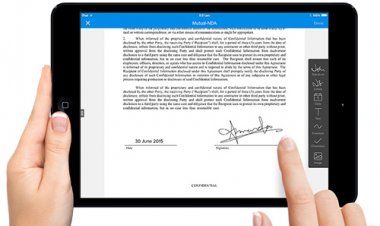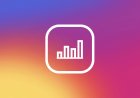كيفية إصلاح تعذر العثور على عنوان IP للخادم
لا يمكن العثور على عنوان IP للخادم على الخطأ هو أحد أكثر الأشياء المزعجة التي قد تراها عند محاولة زيارة موقع ويب، اليك طريقة حل هذة المشكلة
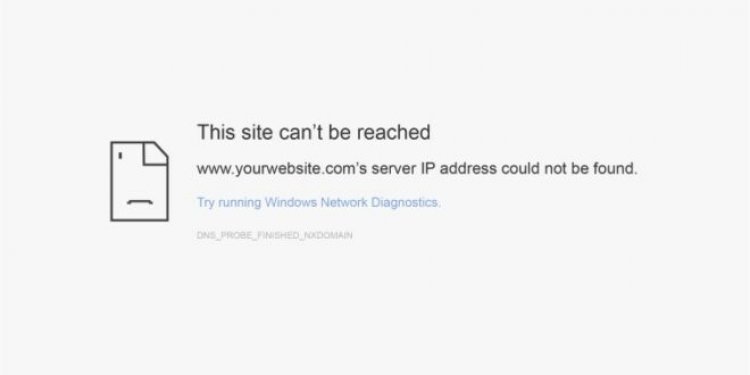
لا يمكن العثور على عنوان IP للخادم على الخطأ هو أحد أكثر الأشياء المزعجة التي قد تراها عند محاولة زيارة موقع ويب. تحدث هذه المشكلة غالبًا في متصفح الويب Google Chrome وهي مرتبطة بإعدادات خادم DNS.
قد يحدث الخطأ نتيجة لأسباب مختلفة وأيضًا تعمل الإصلاحات بشكل مختلف لأشخاص مختلفين.
عند فتح مستعرض ويب وتشغيل موقع ويب ، يتصل المتصفح بـ DNS (خادم ). يقوم هذا الخادم بعد ذلك بتحويل اسم موقع الويب (www.yourdomain.com) إلى عنوان IP. في بعض الأحيان يفشل بحث DNS هذا ونتيجة لذلك يفشل المتصفح في العثور على الخادم حيث يوجد موقع الويب المطلوب.
في مثل هذه الحالات ، يُلقي Google Chrome خطأ يقرأ مثل "خطأ 105 (net :: ERR_NAME_NOT_RESOLVED): تعذر العثور على الخادم".
في هذه المقالة نشرح مختلف الخطوات حول كيفية الحصول على عنوان IP للخادم الذي تعذر العثور على خطأ وإصلاحه.
كيفية إصلاح "تعذر العثور على عنوان IP للخادم"
حل مشكلة تعذر العثور على عنوان IP لخادم
الطريقة 1.
مسح DNS ، يمكنك مسح DNS الخاص بجهاز الكمبيوتر عن طريق إصدار أوامر بسيطة معطاة أدناه:
اضغط على زر البداية Start واكتب cmd في مربع البحث. ثم اضغط على مفتاح Enter.
سيتم فتح نافذة موجه أوامر سوداء اللون.
اكتب ipconfig / flushdns واضغط على مفتاح الإدخال
الطريقة 2.
تغيير خوادم DNS الخاصة بك، قم بتغيير DNS الخاص بالإنترنت لاستخدام خوادم Google DNS لأنها سريعة وموثوقة للغاية. فيما يلي خطوات تغيير خادم DNS إلى Google:
لتغيير عناوين IP لخوادم DNS:
1- انتقل إلى لوحة التحكم Control Panel وانقر على مركز الشبكة والمشاركة Network and Sharing Center
2- انقر فوق اتصال الإنترنت الذي تستخدمه
3- افتح خصائص اتصالك بالإنترنت Properties
4- انقر نقرًا مزدوجًا فوق Internet Protocol Version 4 (كما هو موضح في الصورة أعلاه)
5- سيتم فتح مربع جديد. أدخل 8.8.8.8 كخادم DNS المفضل (Preferred DNS Server)
6- أدخل 8.8.4.4 كخادم DNS البديل (Alternate DNS Server)
7- تحقق من صحة الإعدادات عند الخروج الخيار
8- انقر فوق "موافق" لحفظ الإعدادات
الآن يجب عليك إعادة تشغيل جهاز الكمبيوتر الخاص بك. هذا يجب أن يحل المشكلة. إذا كنت لا تزال تواجه المشكلة أو أي مشكلة أخرى ، يرجى التواصل معنا في قسم التعليقات أدناه.